فرمت کردن فلش | حل مشکل فرمت نشدن فلش مموری
ما از وسایل زیادی برای ذخیره کردن اطلاعاتمان استفاده می کنیم. برخی از این وسایل همچون فلش مموری قابل جدا شدن از رایانه هستند و می توانند برای مقاصد مختلفی به کار روند. تا به حال برایتان اتفاق افتاده است فلش را به رایانه وصل کنید و متوجه شوید دیگر کار نمی کند؟
در چنین شرایطی دست به دامن روشی می شوید که به آن فرمت کردن می گوییم. اینکه فلش شما کار نمی کند می تواند علت های مختلفی داشته باشد. شاید ویروسی به جانش افتاده باشد، شاید آخرین باری که از رایانه درش آورده اید به مشکلی برخورده باشد یا اینکه مشکل دیگری گریبان گیرش شده باشد. اگر از یک متخصص کامپیوتر کمک بخواهید به شما می گوید که فلش تان را فرمت کنید.
فلش را به رایانه وصل می کنید و رویش راست کلیک می کنید. اما با کمال تعجب می بینید که هیچ گزینه ای برای فرمت کردن وجود ندارد. گاهی از اوقات هم ممکن است به هنگام فرمت کردن با مشکلات مختلفی روبرو شوید. در این مقاله می خواهیم به همین موضوع بپردازیم و ببینیم فلش هایی که قابل فرمت نیستند را چگونه می توانیم فرمت کنیم. پس همراه ما باشید.
گاهی اوقات زمانی که می خواهیم فلش مموری یا درایو دیگری را فرمت کنیم با خطاهایی متوجه می شویم که حوصله مان را سر می برد. معمولا خطاهایی همچون Windows was unable to complete the format را دریافت می کنیم که بهمان می گوید ویندوز قادر به تکمیل فرآیند فرمت درایو نیست. دلایل مختلفی برای بروز چنین خطاهایی وجود دارد. شاید امکان نوشتن اطلاعات روی فلش وجود ندارد، فلش ویروسی شده یا از کار افتاده است.
بیشتر اوقات با دیدن چنین خطاهایی نا امید می شویم و دست از تلاش بر می داریم اما برای فرمت کردن چنین فلش هایی تکنیک های زیادی هست. اجازه دهید در ادامه برخی از این تکنیک ها را با هم مرور کنیم.
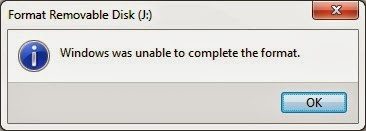
چگونه فلش هایی که فرمت نمی شوند را فرمت کنیم؟
اگر فلش شما از لحاظ فیزیکی سالم است و عیب و ایرادی ندارد، روش هایی که در ادامه خواهیم گفت بهتان کمک می کنند.
روش اول: فلشی که از کار افتاده است را فرمت کنید
اگر فلش شما به ظاهر دیگر کار نمی کند یا به جز آسیب فیزیکی، مشکل دیگری دارد باید به فکر راه حل خاصی باشید. برای برطرف کردن چنین مشکلاتی، مراحل زیر می تواند بسیار موثر باشد:
گام اول:
- باید قبل از هر کاری فلش را به رایانه وصل کنید.
- سپس به عنوان ادمین رایانه Command Prompt را اجرا نمایید. نگران نباشید کار زیاد سختی در پیش ندارید. کافیست به سراغ منوی استارت بروید و عبارت cmd را در آن تایپ کنید. حالا روی command prompt راست کلیک کنید و گزینه run as administrator را انتخاب نمایید.
گام دوم:
- حالا در پنجره ای که برایتان باز می شود عبارت DISKPART را تایپ کنید و اینتر را بزنید.
- عبارت LIST DISK را هم در پنجره باز شده تایپ کنید.
- حالا فهرستی از فضاهای ذخیره سازی به صورت DISK 0 و DISK 1 برایتان نشان داده می شود. همچنین اندازه این دیسک ها هم برایتان به نمایش در می آید. در این مرحله عبارت SELECT DISK 2 را تایپ کنید و اینتر را بزنید. بر اساس فلشی که وارد رایانه کرده اید باید نوع دیسک و شماره آن را انتخاب کنید.
- در نهایت عبارت Clean را تایپ کنید و اینتر را بزنید.
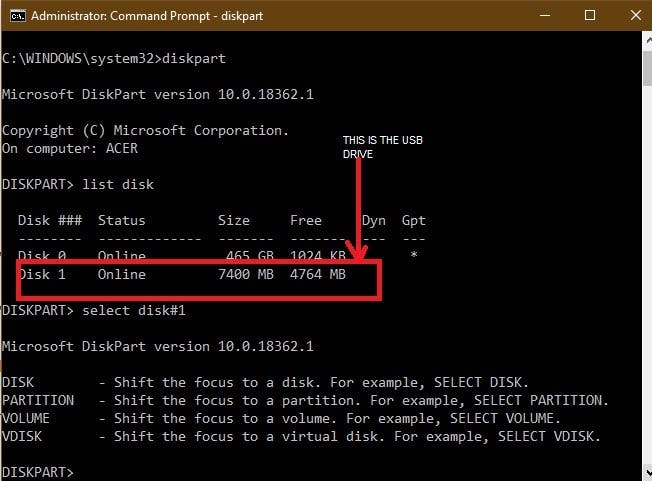
گام سوم:
نگران نباشید حالا دیگر 99 درصد مسیر را با هم طی کرده ایم. برای اینکه کارمان تکمیل شود باید مراحل زیر را هم مدنظر داشته باشیم.
- به مسیر Control Panel > System and Security بروید.
- بر روی گزینه Create and format hard disk partitions کلیک کنید.
- فلشی که فضایی به آن اختصاص داده نشده را پیدا کنید و بر روی آن راست کلیک کنید.
- گزینه New Simple Volume را انتخاب کنید و دستوراتی که بر روی صفحه نمایش تان می بینید را دنبال نمایید.
- در این مرحله می توانید فلش تان را فرمت کنید. دیگر با مشکلی روبرو نخواهید شد.
 روش دوم: فلشی که قابل نوشتن نیست را فرمت کنید
روش دوم: فلشی که قابل نوشتن نیست را فرمت کنید
گاهی از اوقات زمانی که می خواهیم فلش مان را فرمت کنیم با خطایی همچون The disk is write protected مواجه می شویم. اگر شما هم چنین مشکلی دارید روش زیر ممکن است دوای دردتان باشد:
- در ابتدا command prompt را به عنوان ادمین رایانه باز کنید.
- عبارت diskpart را در آن بنویسید و اینتر را بزنید. سپس list disk را بنویسید و مثل دفعه قبل اینتر را بزنید.
- حالا می توانید با اجرای دستور select disk 2 فلش تان را انتخاب کنید. مثل دفعه قبل یادتان باشد شماره دیسک شما ممکن است متفاوت باشد.
- عبارت attributes disk clear readonly را تایپ کنید و اینتر را بزنید.
- بعد از اینکه مراحل بالا را طی کردید می توانید فلش تان را فرمت کنید.
خوب همانطور که مشاهده کردید برای فرمت کردن فلش هایی که مشکل دارند چندین روش مختلف وجود دارد. در این مقاله سعی کردیم به اختصار دو مورد از روش های موجود را با هم مرور کنیم.

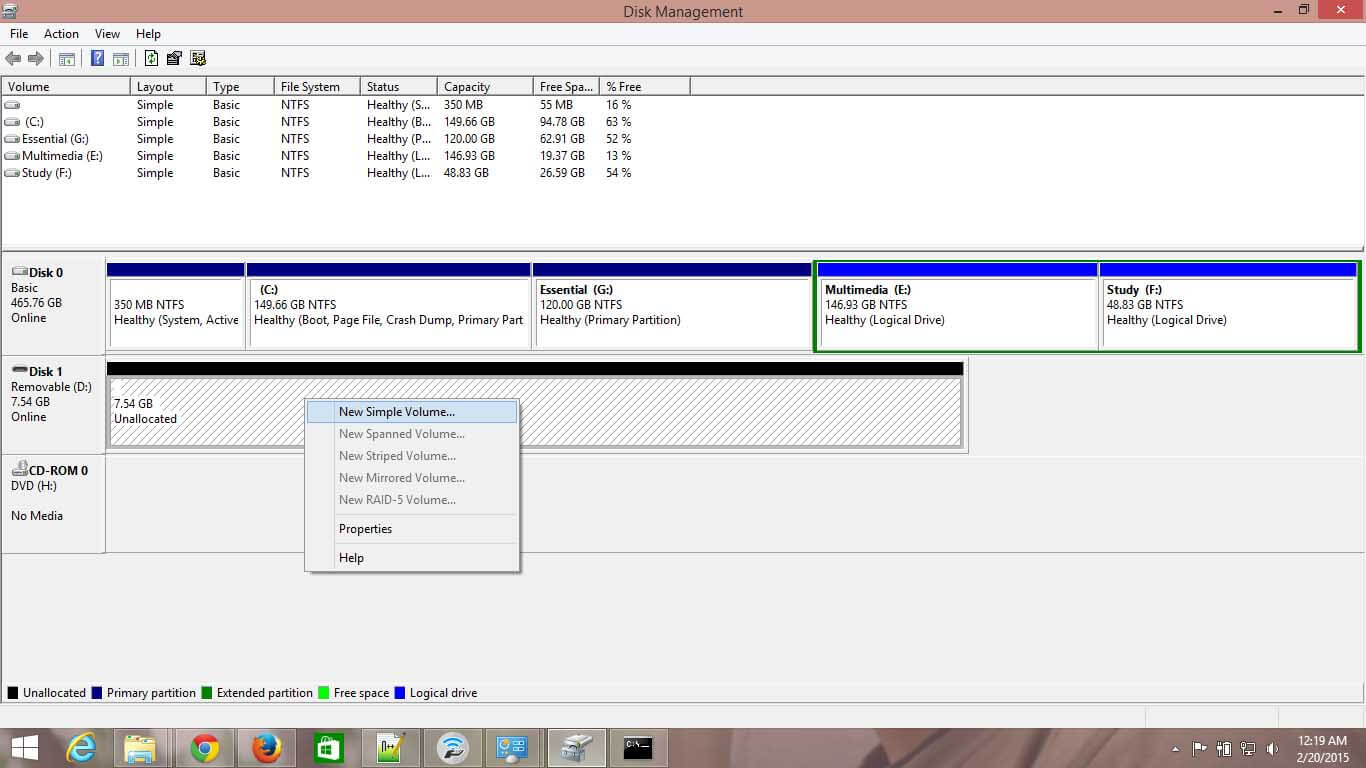 روش دوم: فلشی که قابل نوشتن نیست را فرمت کنید
روش دوم: فلشی که قابل نوشتن نیست را فرمت کنید